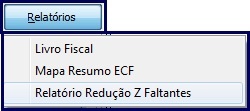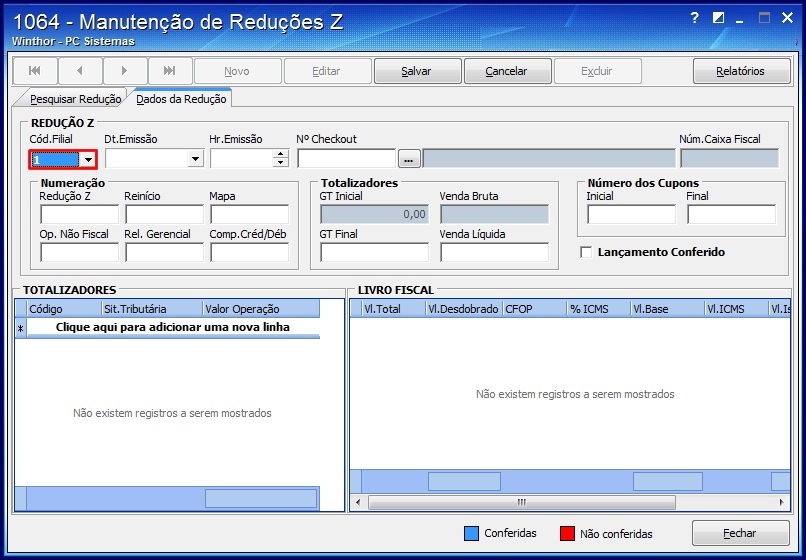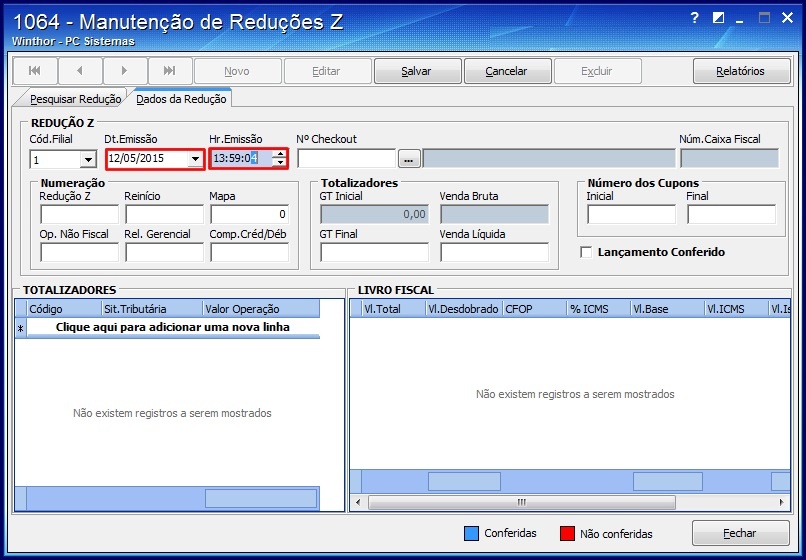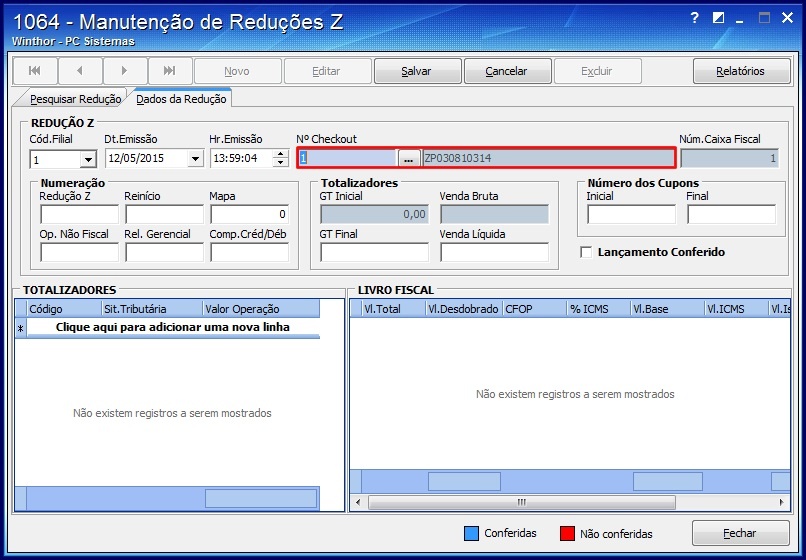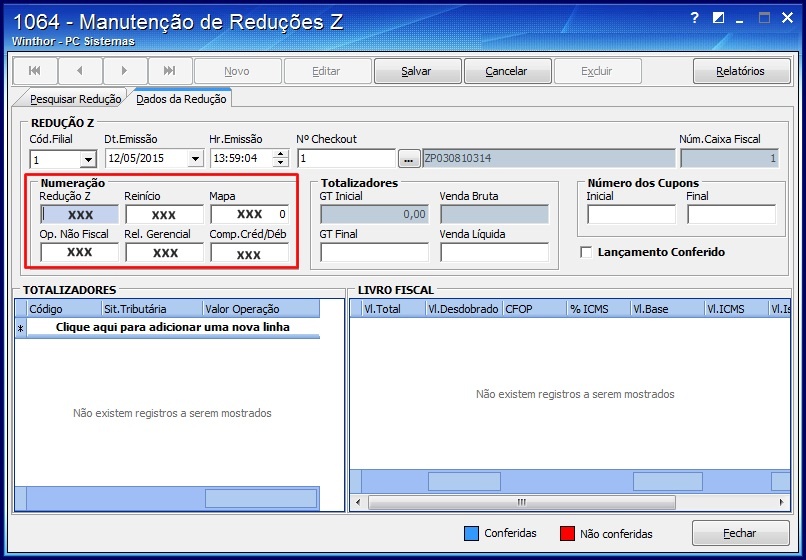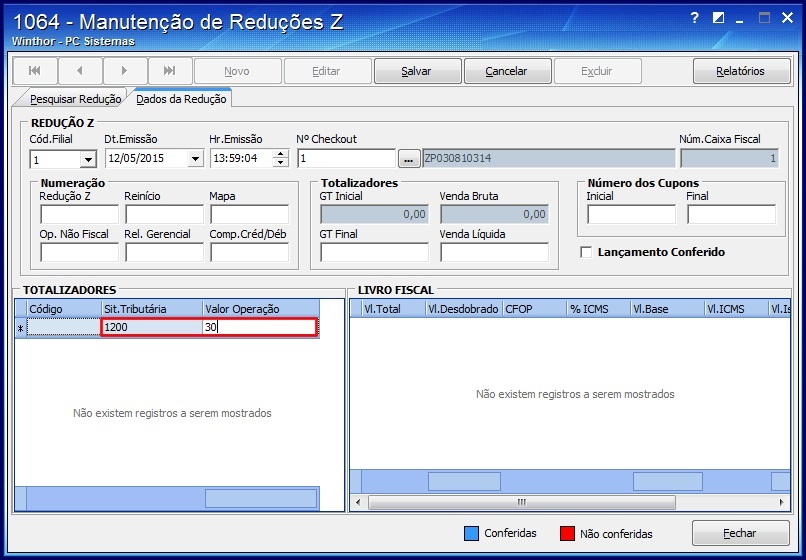Histórico da Página
...
Para realizar o processo de inclusão/edição de uma redução Z faltante, siga os procedimentos abaixo:
1) Acesse a rotina 1064 - Manifestações de Redução Z;
| Expandir | ||
|---|---|---|
| ||
1.1) Acesse a rotina 530 - Permitir Acesso á Rotina; 1.2) Marque a opção 1 - Permitir Incluir Redução Z; 1.3) Clique Confirmar. |
| Expandir | ||
|---|---|---|
| ||
2.1) Acesse a rotina 1064 - Manutenção de Reduções Z; 2.2) |
...
Verifique as reduções que estão faltando clicando no botão Relatórios e, em seguida, selecione a opção Relatório redução Z Faltantes; |
...
2.2) Na tela Relatório redução Z Faltantes, informe a Filial, o Período e clique em Imprimir. Observação: caso a seguinte mensagem seja apresentada: Não foi encontrado nenhum registro para os filtros informados!, indica que não existem reduções faltantes. |
...
2.3) |
...
Localize o cupom das reduções |
...
5) Após localizar o cupom, clique em Novo;
6) Copie, para a tela de edição, os dados do cupom.
Importante:
Z; |
| Expandir | ||||||||||||||||||||
|---|---|---|---|---|---|---|---|---|---|---|---|---|---|---|---|---|---|---|---|---|
| ||||||||||||||||||||
Para inserir/editar redução Z realize os procedimentos abaixo: 3.4) Clique o botão Novo; 3.5) Na aba Dados da Redução informe: a Filial; 3.6) Selecione a data da emissão no filtro Dt. Emissão e a hora da emissão no filtro Hr. Emissão; 3.8) Selecione o número de checkout no filtro Nº Checkout;
3.13) Clique Salva e a mensagem: Registro gravado com sucesso! será apresentada. |
| Expandir | ||
|---|---|---|
| ||
|
...